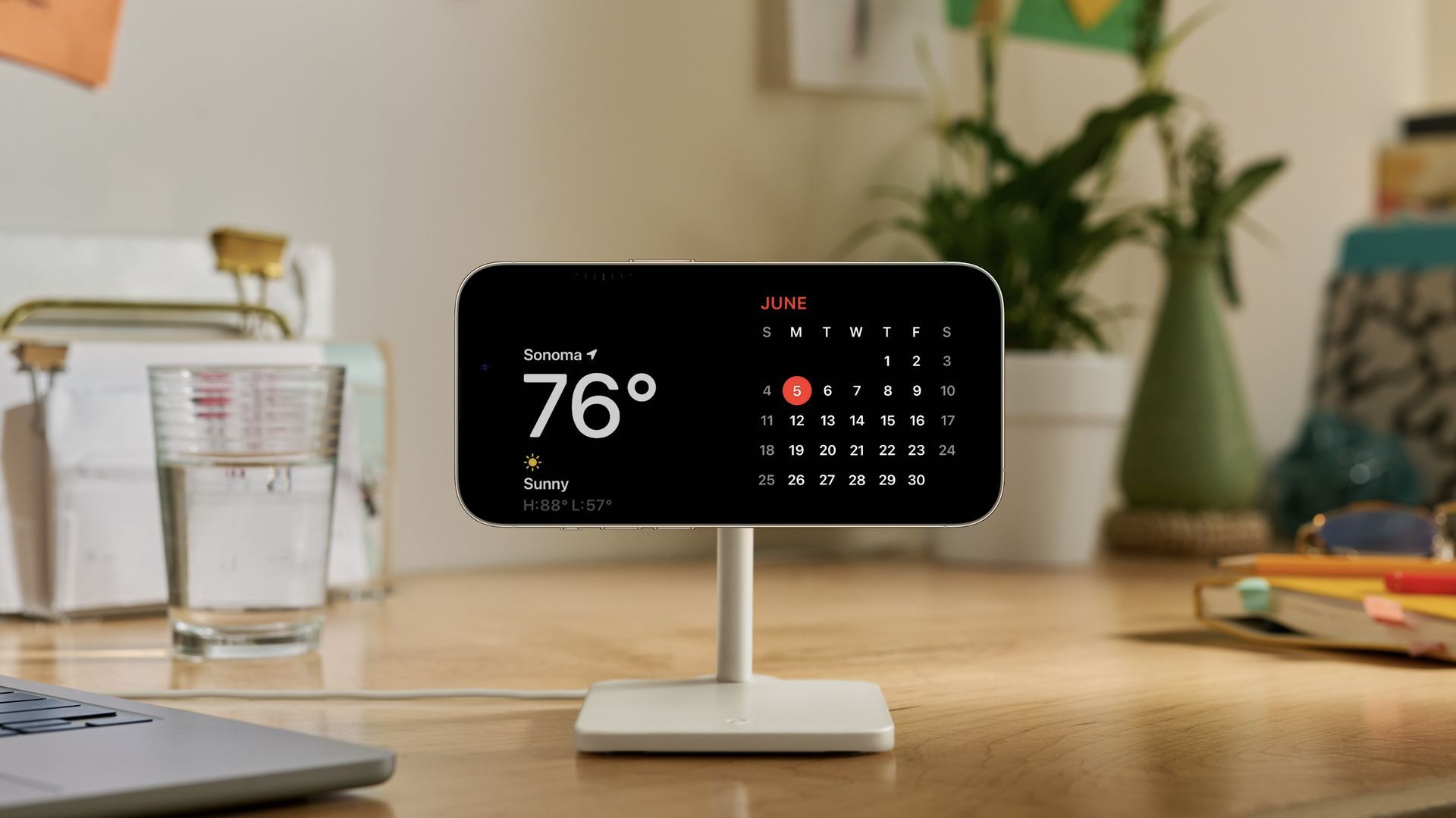Er zijn veel opwindende functies geïntroduceerd in iOS 17 en hoe te gebruiken Standby modus is een vraag die momenteel veel gebruikers bezighoudt. De stand-bymodus is een handige toevoeging die je iPhone transformeert in een slimme weergave terwijl hij aan het opladen is. Of je nu de nieuwste iPhone 14 Pro hebt of een ouder model in aanmerking voor de iOS 17-update, De stand-bymodus biedt een reeks handige functionaliteiten die hem al snel tot een favoriet onder gebruikers hebben gemaakt.
Het instellen van de stand-bymodus is vrij eenvoudig en we hebben de onderstaande stappen beschreven op basis van onze ervaring met een iPhone 14 met de openbare bètaversie van iOS 17. Laten we er dus eens induiken en onderzoeken hoe u het meeste uit deze handige functie kunt halen.
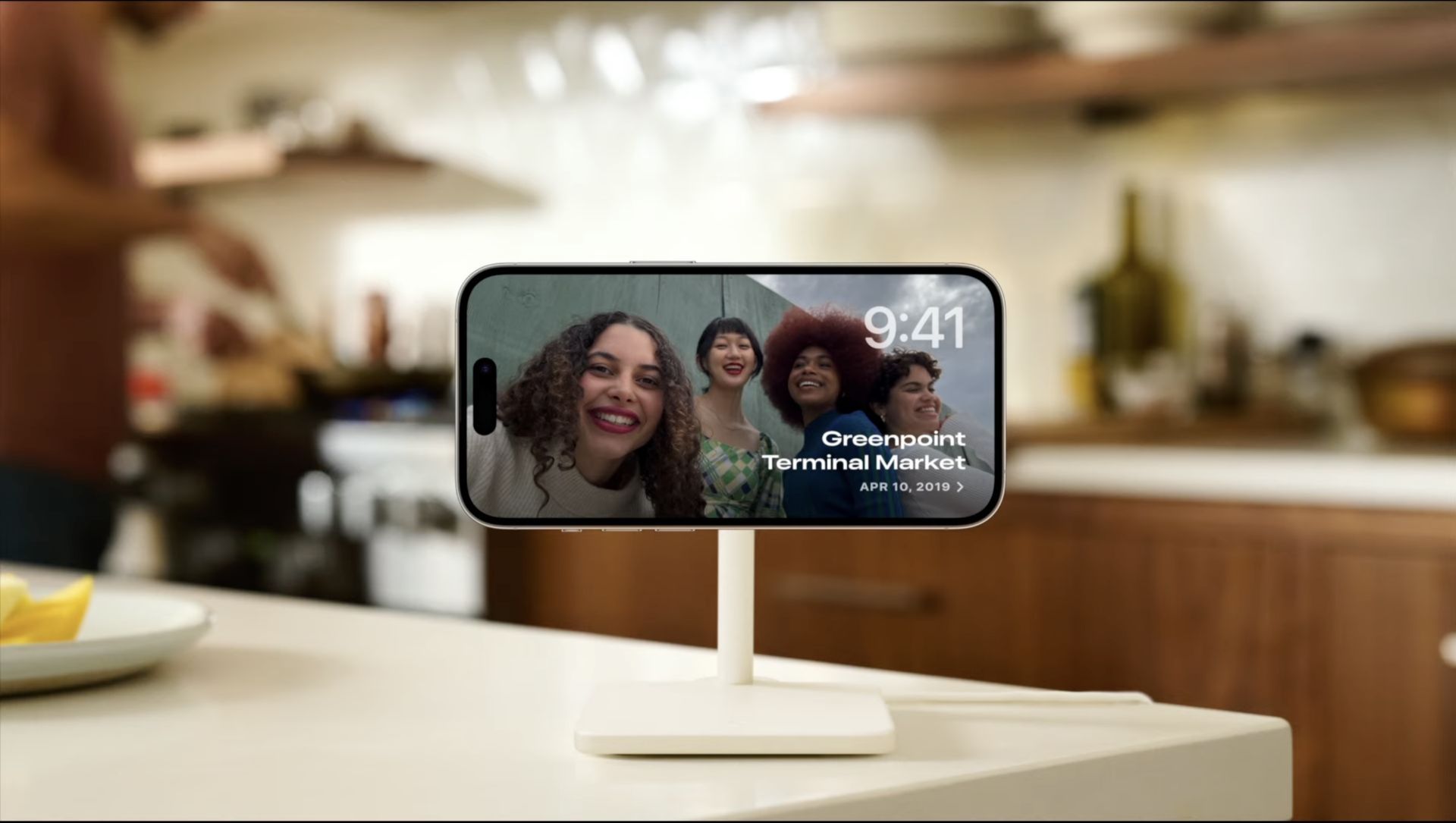
Als je op zoek bent naar manieren om je iPhone te personaliseren, bekijk dan ook hoe iOS 17 de Apple Journal-app bevat die het bijhouden van een dagboek zal hervormen
Hoe de StandBy-modus gebruiken op iOS 17?
Het activeren van de stand-bymodus is een fluitje van een cent. Hieronder kunt u elke stap bekijken over het gebruik van de stand-bymodus en deze in een heel snel proces toepassen. Ga als volgt te werk:
- Zet je iPhone-scherm aan slaap.
- Draai je iPhone naar landschapsmodus.
- Plaats je iPhone op een oplaadstation of sluit hem aan op een stroombron met behulp van een bedrade, draadloze Qi- of MagSafe-oplader.
- Zodra uw iPhone in positie is, wacht tot de prompt verschijnt.
- Kraan “Doorgaan” wanneer u wordt gevraagd om de stand-bymodus te gebruiken.
- Bij het betreden van de stand-bymodus vindt u drie primaire opties: een widgetweergave, foto’s of een wijzerplaat.
- Veeg naar links om door deze keuzes te bladeren en selecteer de gewenste optie.
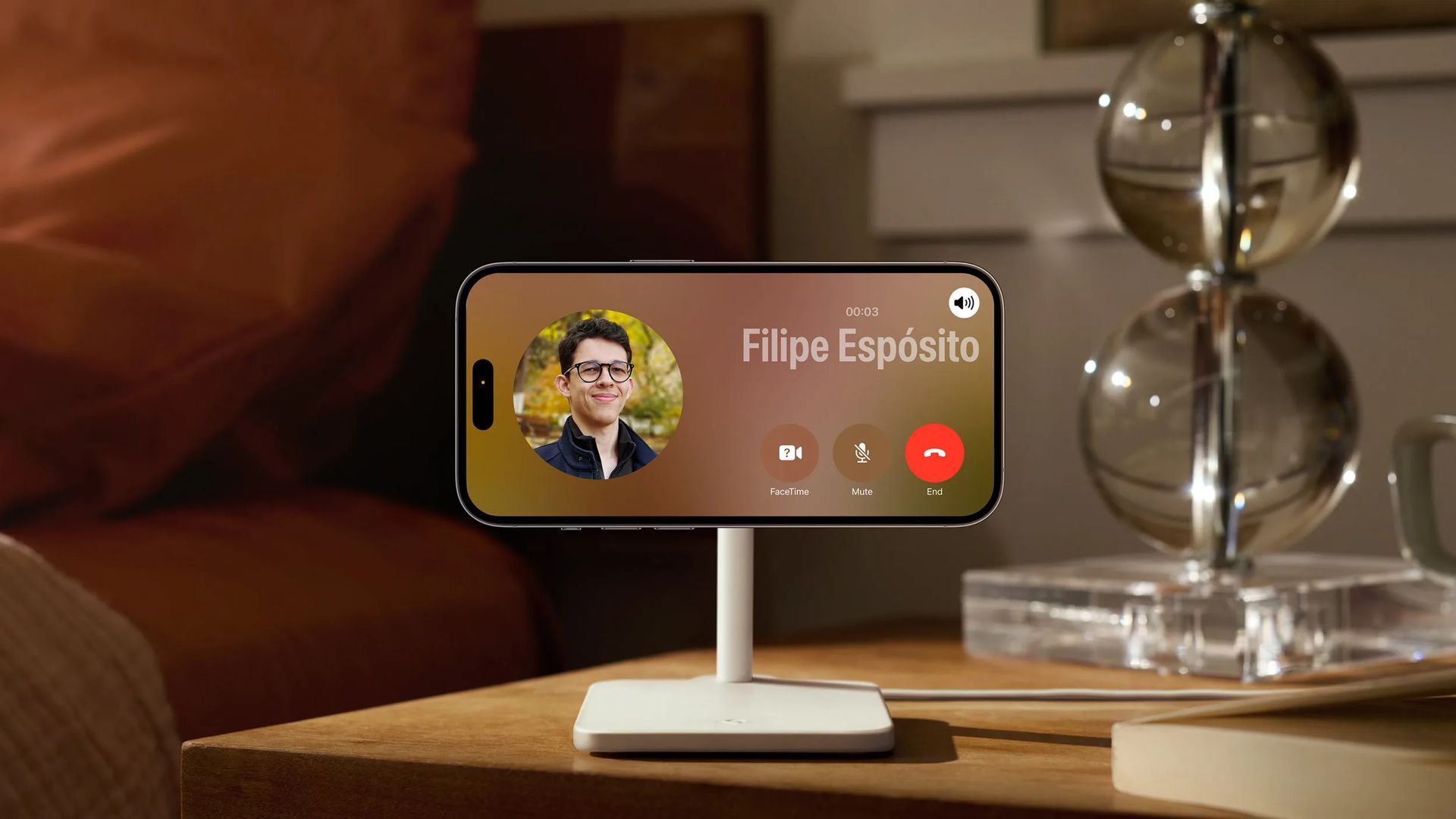
Als u kiest voor de widgetweergave, kunt u deze naar wens aanpassen. Hier is de lijst met instructies om dit te doen om het proces te vereenvoudigen:
- Lang indrukken ofwel de klok- of kalenderwidget op het stand-bymodusscherm.
- Als daarom wordt gevraagd, ontgrendel je telefoon verder gaan.
- Eenmaal in de aanpassingsmodus heb je de vrijheid om te personaliseren beide zijden van het beeldscherm.
- Het display functioneert als slimme widgetstapels, zodat u widgets aan elke kant kunt toevoegen.
- Tik op het pluspictogram in de linkerbovenhoek van het scherm om widgets aan de stapel toe te voegen.
- Vergelijkbaar met het startscherm van je iPhone, u kunt widgets verwijderen door op de min-icoontjes te tikken.
- Standaard, de telefoon zal automatisch draaien door de widgets op basis van zijn voorspellingen van uw voorkeuren.
- Indien gewenst kan dat schakel deze automatische rotatiefunctie in aan of uit volgens uw voorkeur.
Door deze instructies te volgen, kunt u de widgets die in de stand-bymodus worden weergegeven, eenvoudig aanpassen en de informatie en inhoud afstemmen op uw behoeften en voorkeuren.
Voor de fotoweergave, lang indrukken het midden van het scherm. Je kunt dan tik op de plus pictogram om een album te selecteren om op het scherm weer te geven. Als je de voorkeur geeft aan een meer geautomatiseerde ervaring, laat de telefoon het zien Uitgelichte foto’s gemarkeerd op het tabblad ‘Voor jou’ van de Foto’s-app.
Als je de voorkeur geeft aan een klassieke klokweergave, dan zit je goed in de stand-bymodus. De klokweergave biedt vijf verschillende stijlen, waarvan de meeste aanpasbaar zijn. Veeg omhoog en omlaag om de verschillende klokstijlen te ontdekken, En druk lang op het midden van het scherm om aanpassingsopties te openen. Om het kleurenpalet voor de geselecteerde klokstijl te wijzigen, tikt u eenvoudig op de witte cirkel in de rechterbenedenhoek van het scherm.

Hoe gebruik ik de StandBy-modus op iOS 17 via het instellingenmenu?
Naast de bovengenoemde opties kunt u de stand-bymodus verder aanpassen door naar het instellingenmenu te gaan.
- Open de Instellingen-app op je iPhone.
- Scroll naar beneden en tik op “Stand-by” uit de lijst met opties.
- In het StandBy-instellingenmenu vindt u verschillende configuratiekeuzes.
- Om de stand-bymodus helemaal in of uit te schakelen, zoek de bijbehorende schakelaar En tik erop.
- Pas de meldingsinstellingen voor de stand-bymodus aan door de meldingsopties zoeken en de gewenste wijzigingen aanbrengen. Standaard zijn meldingen ingeschakeld wanneer de stand-bymodus actief is.
- Als u de nachtmodus liever uitschakelt, zoek de optie Nachtmodus en schakel deze uit. Nachtmodus vermindert de helderheid van het scherm en past een subtiele rode tint toe in donkere omgevingen.
- Zodra u klaar bent met het aanbrengen van de gewenste wijzigingen in de stand-bymodusinstellingen, kunt u dit doen verlaat de app Instellingen.
Maar er is meer! De stand-bymodus biedt een opwindende verborgen functie die uw oplaadervaring kan verbeteren. Tijdens gebruik gecertificeerde MagSafe-opladers, je iPhone onthoudt je voorkeursweergave voor elke individuele oplader. Dit betekent dat je een widgetweergave in de keuken en een rustgevende wijzerplaat voor je nachtkastje kunt instellen – de keuze is aan jou.
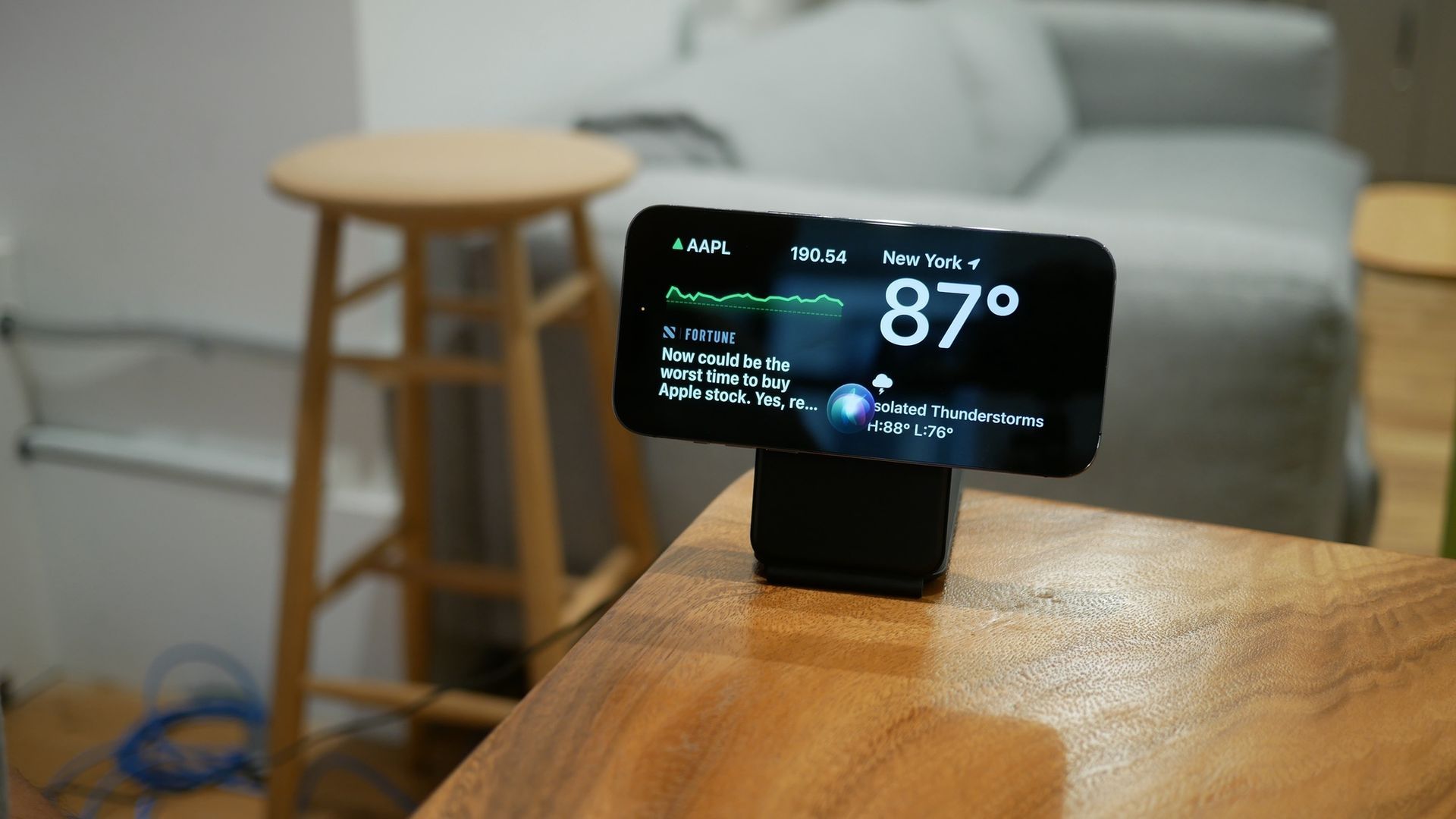
Met de stand-bymodus op iOS 17 wordt je iPhone een veelzijdige metgezel voor naast je bed essentiële informatie, gepersonaliseerde widgets, dierbare herinneringen, En een klokweergave afgestemd op jouw stijl. Omarm deze nieuwe functie en maak optimaal gebruik van het potentieel van uw iPhone als multifunctioneel apparaat. Upgrade naar iOS 17 en ontdek vandaag nog het gemak en de flexibiliteit van de stand-bymodus!
Uitgelicht: Afbeelding via Apple
Source: Uitleg over het gebruik van de stand-bymodus op iOS 17